动图,也就是GIF,是一种非常有趣且流行的图像格式,可以让我们的照片动起来。接下来,我会介绍几种不同的方法和软件,帮助你轻松制作出酷炫的gif动图。
使用Photoshop制作动图
不可否认,Photoshop是一款非常强大的图像编辑软件,不仅用于日常图片的处理,它也可以用来制作动图。下面是一些简单的步骤:
1. 打开Photoshop,创建一个新的文件。
2. 选择“时间轴”面板,点击“创建视频时间轴”。
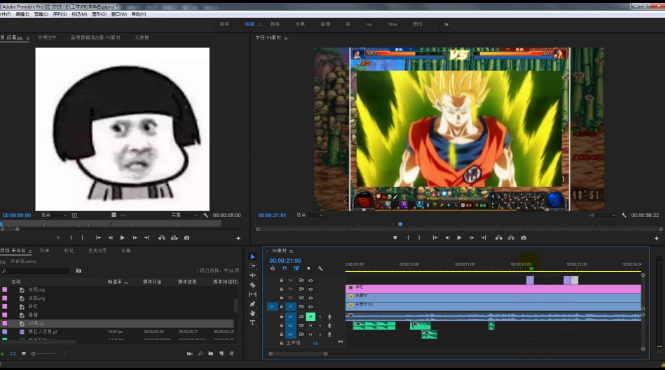
3. 将你的图片导入到时间轴中,设置每张图片的显示时间。
4. 点击“播放”按钮预览效果。
5. 满意后,选择“文件”>“导出”>“存储为Web所用格式”,选择GIF格式,然后点击“保存”。
对于没有接触过使用ps制作动图的用户而言,时间轴的控制是十分够呛的,如果你也觉得复杂,那么就可以用下面的其他方法。和ps相比,这些gif制作方法会更简单一些。
视频转gif
视频转gif也是gif动画图片制作的主流方式之一,使用工具,录制视频,将视频转gif即可,无需其他复杂的操作,十分适合普通用户使用。
1、在我拉网图片格式转换官网当中下载并安装gif制作工具。安装完成后,打开软件。
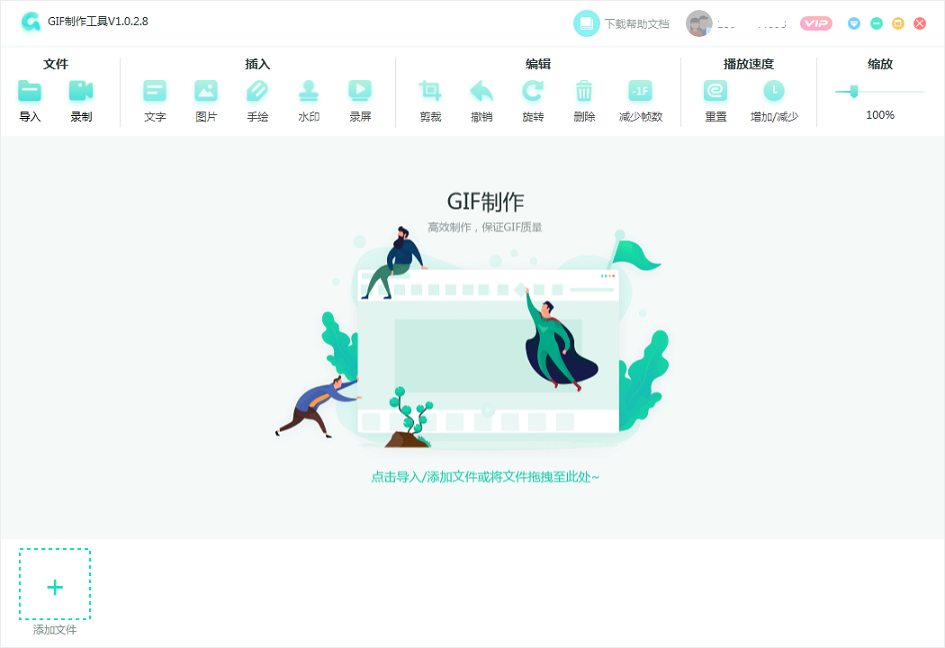
2、点击顶部的录制,再点击开始播放,就可以对屏幕上正在播放的视频进行录制了。
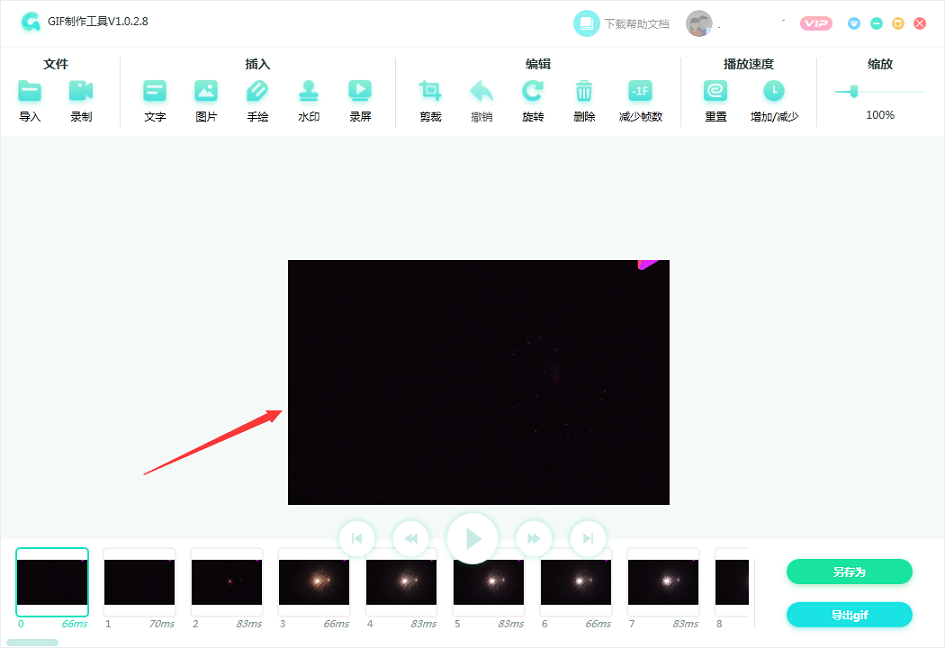
3、录制好了自己想要制作的视频后,点击停止就可以停止录制视频了,再点击编辑画面,就可以将多余的内容进行删除,中间的预览按钮点一下就可以提前看到制作完成的效果了。
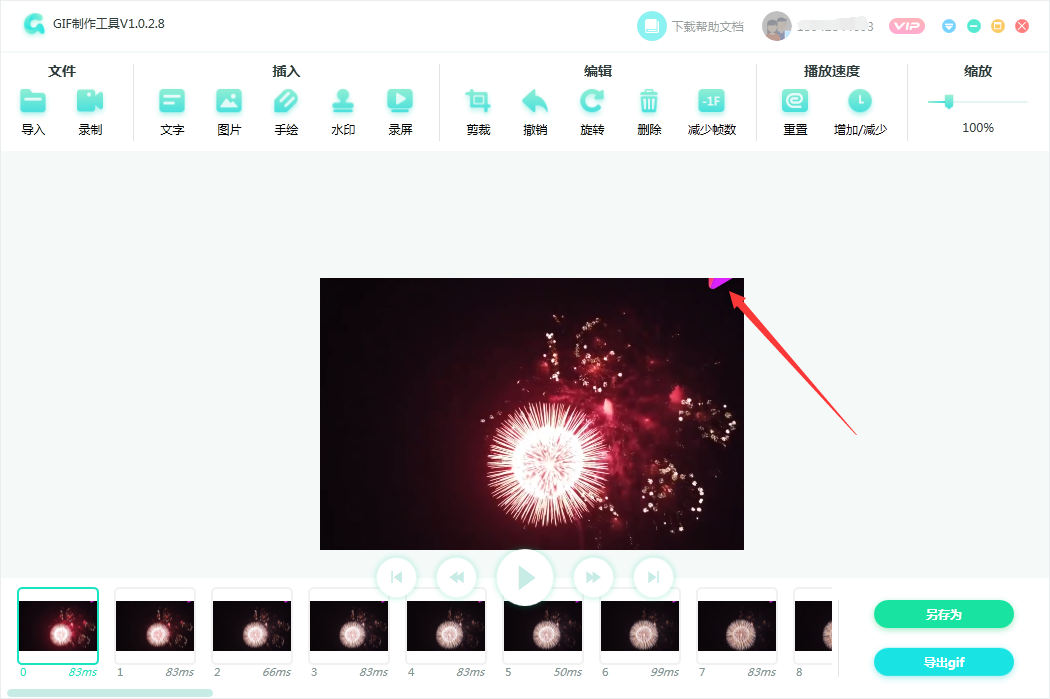
4、如果视频当中有LOGO,我们也可以通过裁剪功能,将其移除。
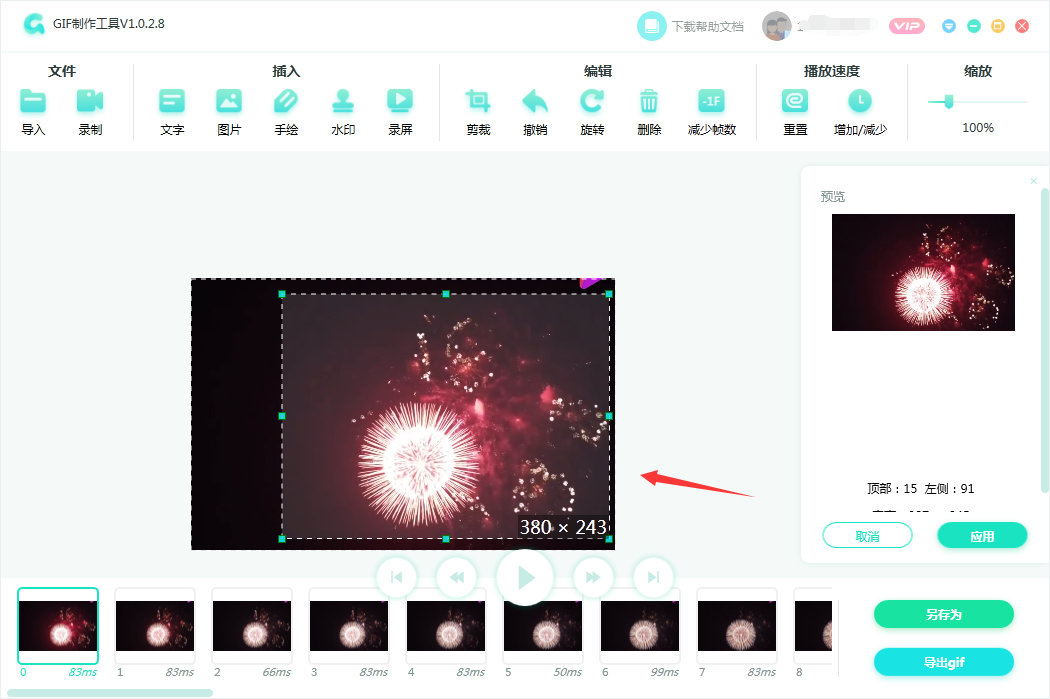
5、可以根据显示的画面位置进行微调,这样左边的空白也移除之后就显得对称了。
6、确实最终的效果还是很不错的,试试你也可以学会的。
在线制作动图
如果你不想下载各种软件,可以试试在线gif制作工具。它的使用方法非常简单:
1. 打开gif在线制作工具:https://gif.55.la
2. 点击上传图片文件。
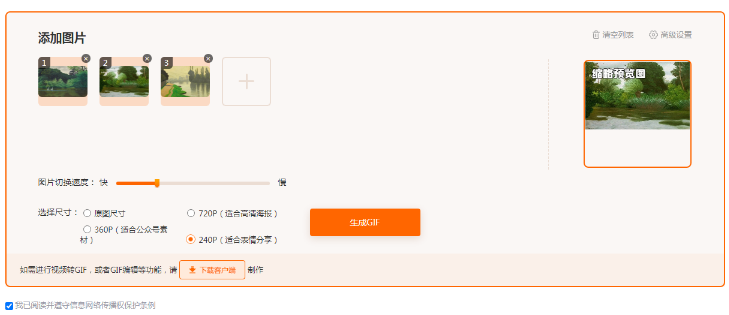
3.点击“生成gif”,如果不需要自定义设置,直接默认选项,然后等待一会儿即可。
4. 生成完成后,就可以下载你的动图。
以上就是几种制作动图的方法和软件。无论你是想制作简单的图片动图,还是复杂的屏幕录制动图,这些工具都能满足你的需求。快去试试吧,让你的照片动起来!

我拉网GIF制作
免费的GIF制作软件,轻松搞定表情包制作

 客户端下载
客户端下载
 GIF制作基础版
GIF制作基础版 GIF制作高级版
GIF制作高级版
 登录
登录 多图合成GIF
多图合成GIF

